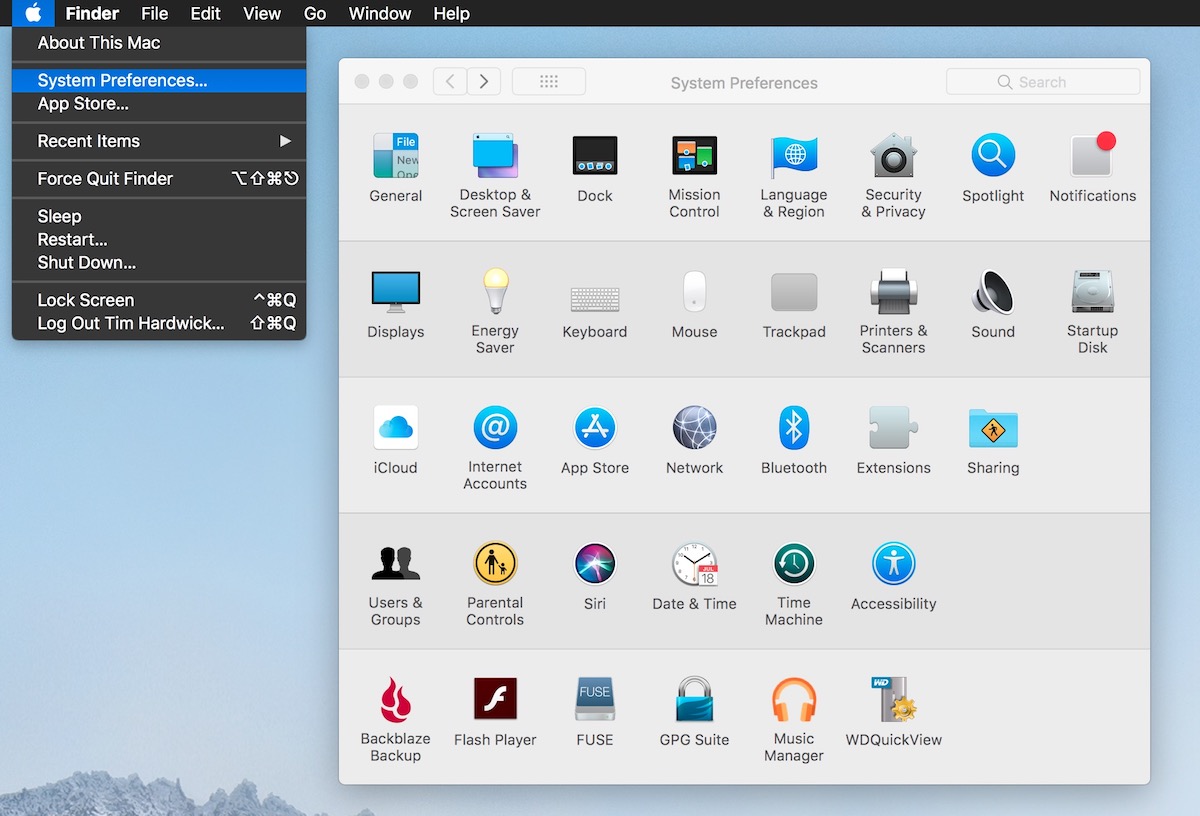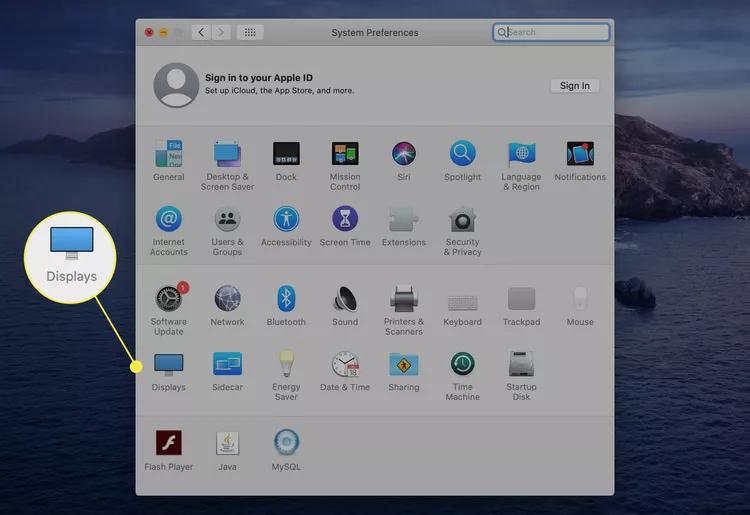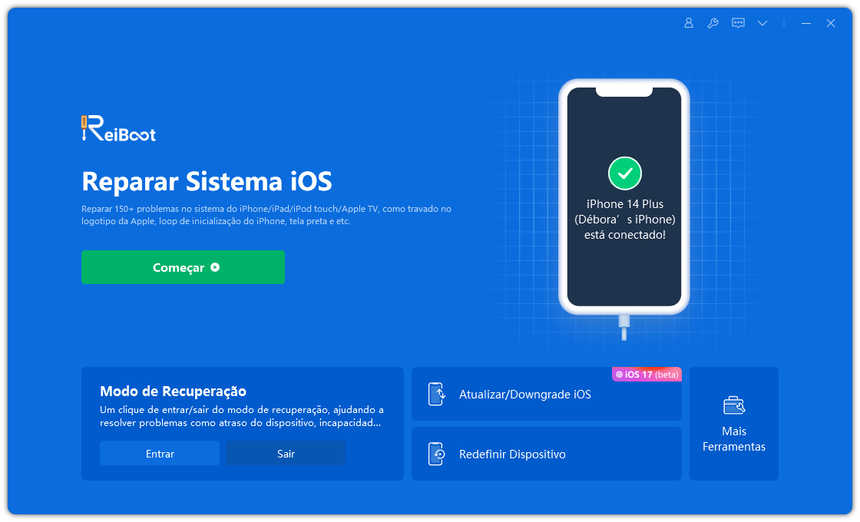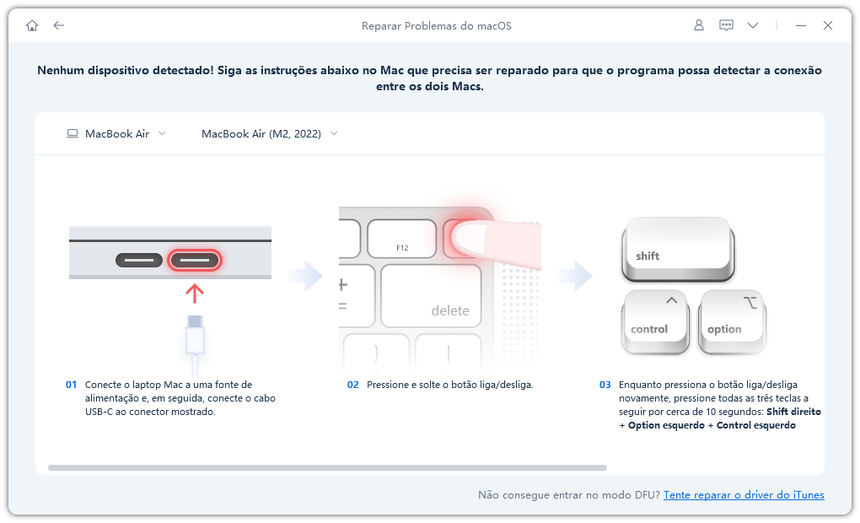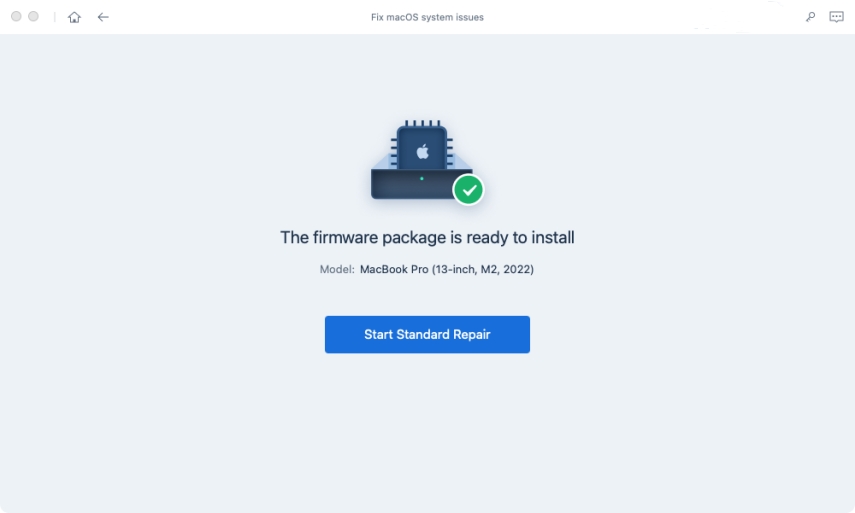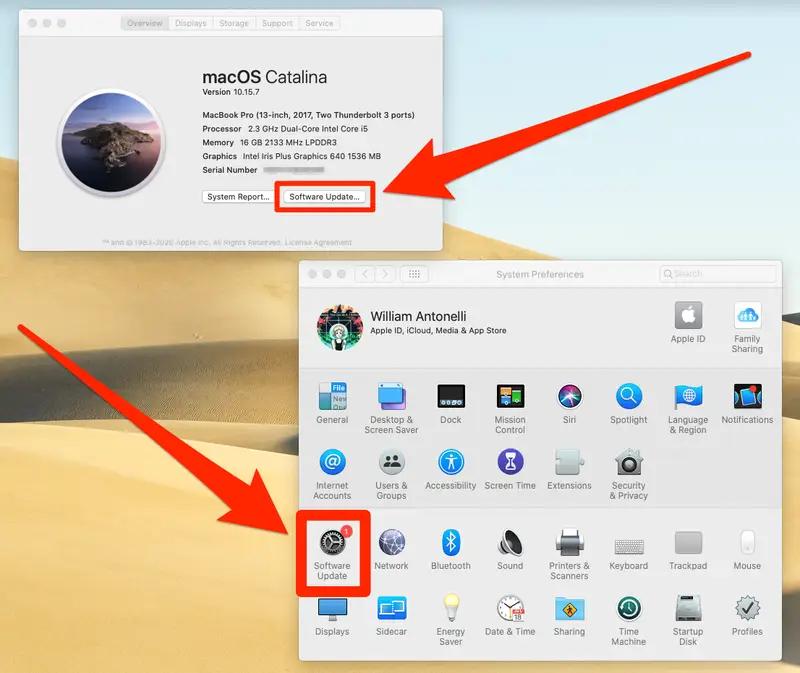Como Resolver ao MacBook Pro/Air Não Ligar com Tela Preta?
É comum enfrentar uma tela preta no Macbook Pro ou uma tela não responsiva. Na maioria dos casos, problemas na tela são causados por problemas de software, como um bug de atualização ou uma falha, a menos que o display esteja fisicamente danificado. Se você está se perguntando quanto custará para consertar, antes de levá-lo a qualquer centro de serviço da Apple, pode tentar vários métodos de solução de problemas para corrigir o problema de mac não liga ou mac com tela preta. Aqui está o guia definitivo para corrigir a tela preta do Macbook Pro/Air gratuitamente.
- Parte 1: Por que minha tela do Mac está preta e não responde
- Parte 2: Como reparar o Macbook Pro/Air/iMac não ligar com tela preta
- Método 1: Verificar a conexão do display
- Método 2: Reiniciar o Mac
- Método 3: [Grátis] Corrigir sistema do Macbook Pro/Air/iMac com 1-clique
- Método 4: Iniciar em modo de recuperação
- Método 5: Iniciar em modo de segurança
- Método 6: Redefinir NVRAM ou PRAM
- Método 7: Atualizar ou reinstalar o sistema MacOS
- Método 8: Redefinir SMC
- Dicas adicionais para evitar problemas do Mac
Parte 1: Por que minha tela do Mac está preta e não responde
Você pode se perguntar por que "a tela do meu Macbook Pro está preta"? Antes de passarmos para as soluções, é importante entender por que uma tela do Macbook Pro/Air fica preta e não responde. A razão mais comum por trás desse problema é um bug ou falha de atualização. Também pode ser causado por um vírus ou problema de software em seu sistema.
1. Problemas de hardware
Problemas de hardware são raros, mas podem causar uma tela preta no Macbook Pro/Air. O cabo de conexão do display pode estar solto ou pode haver um problema com o painel LCD. Além disso, todas as partes internas estão interligadas e todo o sistema entrará em colapso se algum componente estiver com defeito, o que causará problemas como uma tela preta.
2. Problemas de software
Problemas de software são mais comuns quando uma atualização é problemática e causa o problema da tela preta. Um bug ou falha no MacOS pode causar o problema da tela preta. Ele pode ser facilmente resolvido com o método básico de solução de problemas. A tela preta do Macbook pode ser causada por um vírus, malware ou programa malicioso em seu sistema.
3. Problemas de inicialização
Se o sistema travar em uma tela preta de inicialização, pode ser causado por vários problemas de inicialização. Isso pode ser devido a uma entrada incorreta de sua parte ou a um problema de firmware. Todos esses problemas estão relacionados ao software e podem ser resolvidos com métodos básicos de solução de problemas.
4. Erros do usuário
Em alguns casos, o usuário pode ter cometido alguns erros sem saber, o que fez com que a tela do Macbook Pro/Air ficasse preta. Erros podem incluir pressionar acidentalmente botões indesejados, inserir as informações de login incorretas ou digitar comandos incorretos.
5. Espaço de armazenamento insuficiente
É importante lembrar que o Macbook só funciona quando o armazenamento é suficiente. Um espaço de armazenamento insuficiente também pode causar o problema da tela preta. Nesses casos, é necessário liberar espaço em seu sistema removendo arquivos e aplicativos indesejados.
Parte 2: Como reparar o Macbook Pro/Air/iMac não ligar com tela preta
Agora que você conhece todas as razões sólidas pelas quais a tela preta do Macbook pode ocorrer, vamos entrar nos métodos de solução de problemas para corrigi-la. Aqui estão as 8 soluções definitivas, seja para o MacBook Air com tela preta, MacBook Pro com tela preta ou qualquer outro modelo da série Macbook:
Método 1: Verificar a conexão do display
Para saber se o display está com defeito ou se são apenas problemas no MacOS que estão causando a tela preta do seu MacBook, a função de Detecção do Display pode ajudar a determinar. Se a tela do seu MacBook está preta, conecte um monitor externo a ele e siga as etapas abaixo:
Clique no logotipo da Apple no canto superior esquerdo da tela e vá em Preferências do Sistema.

Escolha a opção "Displays".

- Marque a opção "Escalonado" em "Padrão para Display" e mantenha pressionada a tecla Option simultaneamente. Isso mostrará um botão de Detecção do Display no canto inferior esquerdo.
Clique em Detecção do Display para ver se ele detecta o display ou não.

Método 2: Reiniciar o Mac
Às vezes, os problemas de tela preta no Macbook podem ocorrer devido ao modo de suspensão. Uma reinicialização simples pode ajudar a resolver o problema imediatamente, atualizando tudo no MacOS. Veja como reiniciar seu Mac:
1. Como a tela do seu Macbook já está preta, pressionar o botão de energia é a única opção para ligá-lo e desligá-lo.
2. Mantenha pressionado o botão de energia até ouvir o som do ventilador parar e aguarde de 5 a 10 segundos.
3. Pressione o botão de energia para inicializá-lo novamente.
4. Você também pode clicar no logotipo da Apple no canto superior esquerdo e escolher o botão "Reiniciar".
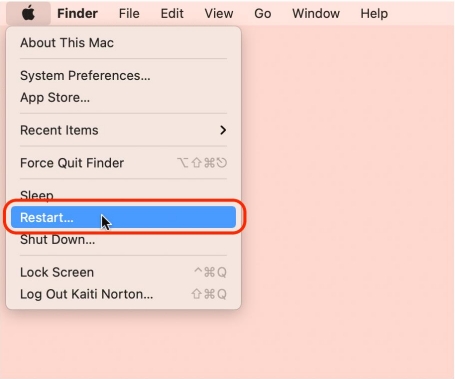
Método 3: [Grátis] Solução de um clique do Macbook Pro/Air/iMac não liga ou tela preta
A tela preta do Macbook é principalmente causada por problemas no MacOS, que podem ser difíceis de reparar a menos que você saiba o que deu errado no sistema. Nessa situação, a ferramenta profissional, o Tenorshare ReiBoot pode ajudar a resolver o problema no MacOS com a conveniência de um processo de um clique.
O Reiboot pode resolver todos os tipos de problemas com apenas um clique, incluindo a tela preta do MacBook Air/Pro ou o Mac não liga. Então, veja como corrigir a tela preta do Macbook usando o ReiBoot:
Baixe e instale o Tenorshare ReiBoot em seu dispositivo macOS. Inicie o software e conecte ambos os dispositivos macOS usando um cabo USB. Clique em "Reparar Problemas do macOS".

Selecione 'Reparo Padrão' e leia a observação abaixo para evitar falhas no processo de reparo. Se estiver pronto, clique em 'Reparo Padrão'.

Escolha o modelo do computador Mac que você precisa reparar e siga as instruções na tela.

Assim que o seu Mac entrar no modo DFU, clique em "Download" para baixar o pacote de firmware mais recente, que levará alguns minutos.

Após o download concluído, clique em "Iniciar Reparo Padrão" e o problema da tela preta do seu MacBook Pro será reparado em breve.

Método 4: Iniciar em modo de recuperação
Inicializar seu MacBook no modo de recuperação pode ajudar a diagnosticar se o problema é de hardware ou software. Ao entrar no modo de recuperação do MacBook, você pode reparar problemas de software por meio do Utilitário de Disco. Como os MacBook possuem dois tipos de CPUs, Intel e Apple Silicon, determine qual é o seu e siga as etapas para inicializá-los no modo de recuperação.
Intel:
- Mantenha pressionado o botão Liga/Desliga por 10 segundos.
- Pressione-o novamente e, em seguida, pressione rapidamente as teclas Command + R no teclado.
- A tela está totalmente funcional se o MacBook exibir uma tela de inicialização ou imagens.
Apple Silicon (para chips da série M):
- Mantenha pressionado o botão Liga/Desliga por 10 a 15 segundos.
- Se você não ver nenhuma imagem na tela, o display está com defeito e precisa ser verificado.
- Se inicializar, selecione Utilitário de Disco para resolver os problemas do macOS em seu MacBook.
Método 5: Inicializar no Modo de Segurança (Safe Mode)
O Modo de Segurança no MacBook permite que você inicialize com recursos e aplicativos limitados. Isso reduz as chances de problemas potenciais causados por drivers corrompidos, aplicativos e malware. Veja como inicializar seu MacBook no Modo de Segurança:
Passo 1: Ligue o seu MacBook e mantenha pressionada a tecla Shift.
Passo 2: Solte a tecla Shift quando as informações de login aparecerem na tela.
Passo 3: Se a tela de login aparecer, significa que o display está em condições de funcionamento e o problema é causado pelo macOS. Siga para o método de resolução de problemas do macOS.
Método 6: Redefinir NVRAM ou PRAM
O NVRAM ou PRAM são dois conjuntos diferentes de memória do seu MacBook. Eles armazenam informações como brilho da tela e volume. Redefinir essas memórias pode ajudar a resolver o problema da tela preta se houver arquivos corrompidos armazenados no NVRAM ou PRAM.
Para redefinir o NVRAM ou PRAM, siga estas etapas:
1. Pressione e segure as teclas Command + Option + P + R por 15 segundos quando o seu MacBook estiver desligado.
2. Solte as teclas quando ouvir o som de inicialização - isso indica que a redefinição foi concluída.
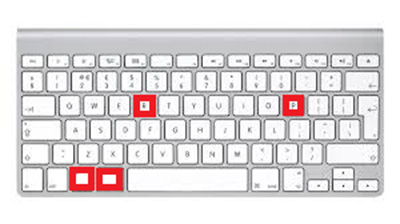
Método 7: Atualizar ou reinstalar o sistema macOS
Se o seu macOS estiver desatualizado, pode causar um problema de tela preta. Atualizar ou reinstalar o sistema pode ajudar a resolver o problema. Se você já atualizou o sistema macOS, considere reinstalá-lo. Caso contrário, siga as etapas abaixo para atualizar o sistema macOS.
Clique no Logotipo da Apple no canto superior esquerdo e clique em Preferências do Sistema ou Sobre Este Mac. Ambos levarão à página de atualização de software.

Clique no botão Atualização de Software para baixar e instalar as atualizações.

Método 8: Redefinir o SMC
Se nenhuma das soluções acima funcionar, redefina o SMC (Controlador de Gerenciamento do Sistema) do seu Mac, o que pode resolver o problema da tela preta. O SMC é responsável pelos problemas de energia; seu MacBook não liga se estiver corrompido.
No entanto, redefinir o SMC pode ajudar a resolver o problema. Este é um método avançado de solução de problemas, mas pode ser útil às vezes. Dependendo do tipo de MacBook que você tem, o processo pode variar.
Veja como redefinir o SMC no MacBook Pro/Air/iMac:
1. Certifique-se de que o seu MacBook esteja desligado. Pressione e segure as teclas Shift + Control + Option por 10 segundos.
2. Após 10 segundos, pressione o botão Power (ou Touch ID no MacBook Pro) sem soltar as outras teclas.
3. Solte todas as teclas.
4. Inicie o seu MacBook pressionando o botão Power e verifique se o problema foi resolvido.
Dicas adicionais para evitar problemas do Mac
Além das soluções, há algumas dicas que você deve ter em mente para evitar problemas de tela preta no MacBook:
1. Evite programas de terceiros
O uso de software de terceiros pode danificar o sistema, levando a um problema de tela em branco. Tente instalar aplicativos/programas de fontes confiáveis, pois os programas de terceiros podem conter malware que pode assumir o controle do seu MacBook.
2. Mantenha o seu Mac atualizado
A instalação das últimas atualizações pode ajudar o macOS a funcionar em um ambiente seguro e prevenir problemas como telas pretas. Certifique-se de atualizar regularmente o seu MacBook. Você pode configurar as configurações de atualização para "Atualizar automaticamente o macOS" para evitar a necessidade de verificar regularmente.
3. Limpe o laptop
Limpe regularmente o teclado e as entradas de ar do MacBook para mantê-lo funcionando corretamente. Muita sujeira pode prejudicar o desempenho e causar problemas como tela preta no seu MacBook.
Conclusão
Vários problemas podem causar uma tela preta no MacBook Pro ou o Mac não liga. Discutimos as soluções mais eficazes para resolver esse problema. Experimente qualquer uma delas e faça com que seu MacBook volte a funcionar. Se o problema persistir, entre em contato com um profissional confiável ou utilize uma ferramenta gratuita como o Tenorshare ReiBoot para obter assistência. E lembre-se, mantenha sempre o seu sistema atualizado e faça backups regulares para evitar a perda de dados em caso de falha do sistema.
Corrija Problemas de Travas sem Perda de Dados
- Reparar vários problemas e erros do sistema iOS/PadOS/MacOS
- Um-clique de entrar e sair do Modo de Recuperação grátis
- Suporta downgrade iOS 26, redefinir de fábrica, buscar atualização, etc.
- Compatível com todos os modelos de iPod touch/iPhone/iPad